U ovom ćete članku naučiti o najprikladnijim i brze načine promijeniti format fotografije. Prije svega, morat ćete instalirati na svoje računalo. Program podržava rad s proširenjima svih popularnih modela kamera, tako da možete zaboraviti na probleme s kompatibilnošću.
Već ste instalirali program? Onda prijeđimo na pretvorbu! Ovisno o vašim ciljevima, odaberite jednu od metoda u nastavku i slijedite upute:
Metoda 1. Ako je rezultat potreban trenutno
U poglavlju "Pogled", pronađite mapu sa slikama u , dvaput kliknite na željenu sliku. U prozoru uređivača kliknite gumb "Spremi u 1 klik". Odredite mjesto za spremanje datoteke i, ako je potrebno, unesite naziv. Program će automatski odabrati optimalni stupanj kompresije slike uz minimalan gubitak kvalitete i pretvoriti je u JPEG.
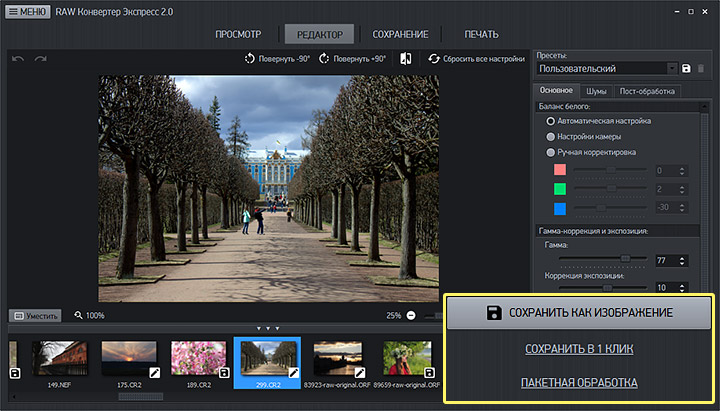
Metoda 2. Ako trebate detaljne postavke
Odaberite fotografiju u prozoru za pregled i idite na odjeljak "Očuvanje". Program će automatski označiti JPEG kao format koji treba pretvoriti. Ubuduće možete spremiti istu sliku kao TIFF, PNG ili BMP.
U bloku "Dimenzije slike" Možete promijeniti veličinu fotografije na veličinu koja vam je potrebna. Navedite željenu širinu i visinu u pikselima. Ako ne znate točne brojke, ali, na primjer, želite smanjiti sliku 2 puta, tada u paragrafu "Interes" odaberite sniženje od 50%.
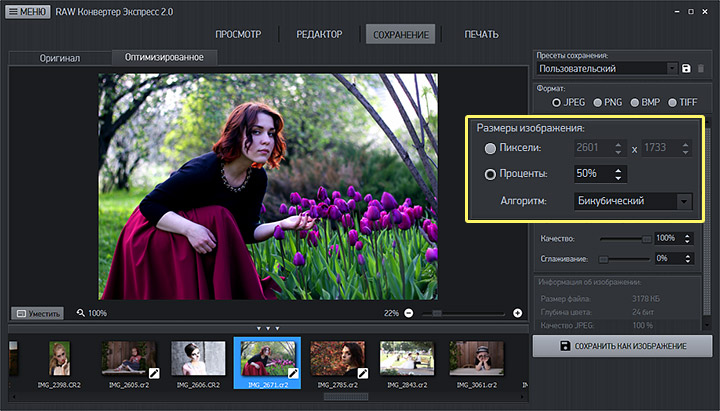
Kako biste pretvorili RAW u JPG i ne biste dobili mutnu pikseliziranu sliku, morate pažljivo prilagoditi kvalitetu fotografije i stupanj anti-aliasinga. Imajte na umu da što je veća kvaliteta, veća je težina datoteke. Ako vam je važno komprimirati sliku na određenu veličinu, na primjer, poslati je putem interneta, koristite funkciju "ograničena veličina". Odredite ograničenje veličine datoteke i program će automatski odabrati optimalnu kvalitetu za JPEG.
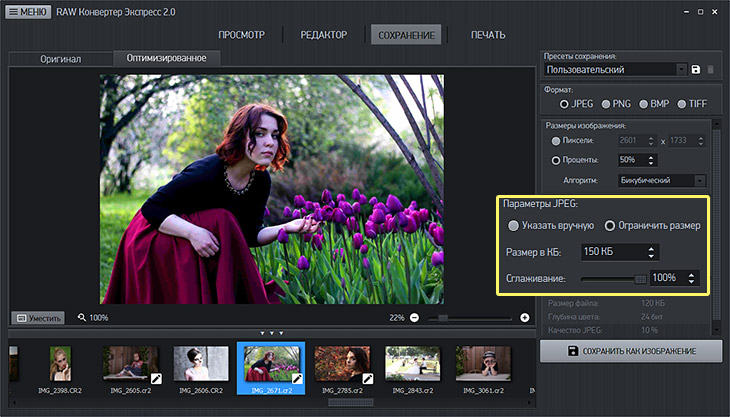
Metoda 3. Ako trebate pretvoriti više slika odjednom
U odjeljku Prikaz kliknite gumb "Skupna obrada". Ovaj način će vam omogućiti pretvaranje nekoliko slika u drugi format odjednom. U prozoru koji se pojavi označite željene slike, kliknite "Unaprijediti". U bloku "Spremi postavke" odaberite unaprijed postavljenu postavku "Auto" ili jedan od onih koje ste sami stvorili. Odredite mapu za postavljanje grupe datoteka i pokrenite proces konverzije.
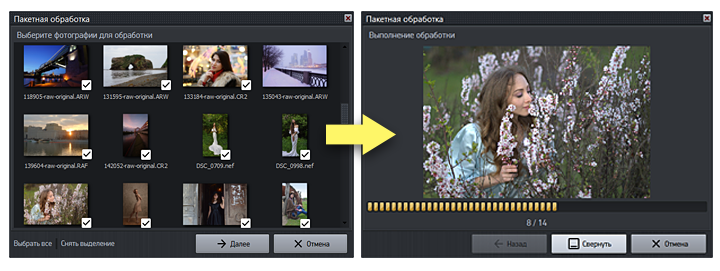
Ovdje, možda, sve učinkovite načine za pretvorbu RAW datoteka u JPEG. No mogućnosti RAW Convertera ne završavaju s promjenom formata! Prije izvoza možete obraditi slike, značajno poboljšavajući njihovu kvalitetu. Idite u uređivač, uklonite šum i neispravan prikaz boje, dodajte kontrastne boje ili tonirajte fotografiju.
RAW Converter Express uvelike će vam olakšati rad s fotografijama, pri čemu uopće nije važno imate li puno iskustva ili ga nemate. S takvim univerzalnim softverom, svaki korisnik koji voli fotografiju je na putu.
Svaki profesionalni fotograf iz prve je ruke upoznat s RAW formatom. Naravno, rad s takvim slikama je nemoguć bez specijaliziranog programa za pretvaranje RAW datoteka. No, unatoč takvim poteškoćama, većina vlasnika SLR fotoaparata radije radi s RAW slikama. Zašto? Koje su prednosti turpija RAW format? Gdje mogu nabaviti program koji će vam omogućiti brzo i besplatno pretvaranje RAW datoteka u JPG?
RAW format: značajke
Proizvođači kamera implementiraju različita rješenja u svoje modele opreme, tako da svaka marka ima vlastiti format"raw" sirovi podaci, koji se dobivaju izravno iz matrice. Kao jedan izraz, koji je namijenjen da pokaže da slika nije obrađena od strane procesora kamere, koristi se RAW format.
S engleskog se riječ RAW prevodi kao "izvorni materijal", "sirovina", što vrlo točno odražava značenje aplikacije. ovaj format datoteke. U usporedbi s drugim formatima, RAW datoteke bilo kakve kamere, bilo Canon, Nikon, Samsung ili Sony imaju niz značajki:- Za razliku od JPG kompresije, RAW format koristi različite algoritme prilikom spremanja i kompresije koji ne degradiraju kvalitetu konačne slike. To vam omogućuje snimanje kvalitetnijih slika.
- Veličina RAW datoteke mnogo je veća od iste slike koja je spremljena JPEG format. Međutim, manji je od TIFF datoteke.
- Podaci o samoj slici pohranjuju se odvojeno od podataka obrade (korekcija boje, smanjenje šuma itd.).
Programi za pregled i pretvaranje RAW u JPG
RAW datoteke pohranjuju se na memorijsku karticu fotoaparata na isti način kao i drugi formati slika. Međutim, nakon kopiranja na disk računala, sigurno će vam trebati program za pregled i kvalitetnu konverziju RAW datoteka u JPG. Problem ovdje nije samo toliki standardni programi“ne pristaju” na otvaranje i pregled RAW datoteka, ali iu činjenici da je raznolikost takvih formata za svaku pojedinu marku fotoaparata vrlo velika. Na primjer, Canon, Nikon, Samsung, Sony imaju svoje RAW formate, od kojih svaki otvara u specijaliziranom programu samo proizvođač fotoaparata.
Ponekad proizvođači u paket uključuju besplatne programe za pregled, obradu i pretvaranje RAW datoteke u JPG. Ali, prvo, ne sadrže svi ovi programi potreban skup funkcija i parametara. Drugo, pri kupnji, primjerice, rabljenog fotoaparata, u paketu možda neće biti diska s besplatnim programom za pretvaranje iz RAW u JPEG. Što učiniti u ovom slučaju? Kako pregledati i kvalitativno pretvoriti RAW u JPG?
Kako koristiti besplatni program RAW Converter za pretvaranje datoteka u JPG?
Naše RAW Converter program (Konverter) pomoći će vam besplatno pretvoriti datoteku iz RAW u JPEG, uz minimum vremena i truda. Istovremeno, naš aplikacija može pretvoriti RAW datoteke bilo kojeg formata fotoaparata: Canon, Nikon, Samsung, Sony drugo. Besplatni program RAW Converter (Converter) koji smo razvili pomoći će vam da pretvorite u JPG datoteke RAW u sljedećim formatima:
| .dng | Adobe | .3fr | Hasselblad | .arw, .srf, .sr2 | Sony |
| .zaljev | Casio | .crw, .cr2 | Kanon | .dcr, .kdc | Kodak |
| .erf | Epson | .mef | Mamija | .mrw | Minolta |
| .nef, .nrw | Nikon | .orf | Olimp | .raf | fujifilm |
| .raw .rwl .dng | Leica | .raw,rw2 | Panasonic | .r3d | crvena |
| .ptx, .pef | Pentax | .srw | Samsung | .x3f | Sigma |
Uživajte u našem besplatnom RAW program Pretvarač (Converter) je lagan i jednostavan. Da biste pretvorili RAW datoteku u JPG, morate slijediti nekoliko jednostavnih koraka:
- Odaberiželjenu sliku pomoću gumba "Odaberi datoteku".
- Odaberi veličinu i format slike koju želite primiti
- Ostvarite rezultate i spremite datoteku na svoje računalo klikom na gumb "Spremi".
Da biste dobili mnogo više mogućnosti za rad s besplatnim online programom za stvaranje animiranih slika Gif Animator - samo se registrirajte na našoj web stranici!
Možete nastaviti stvarati Gif animaciju, čak i ako ste morali prekinuti rad tijekom prethodnog posjeta resursu. Uostalom, sve svoje kreacije uvijek možete pronaći na stranici! I najbolje Gif animacije koje ste uspjeli stvoriti s našim besplatnim online programi Gif Animator će ući u galeriju stranice i moći će postati predmet vašeg osobnog ponosa.
Odlučio sam se neljudski potruditi i napisati post dužine manje od 2000 znakova. Danas ćemo razmotriti besplatan program , čija je glavna svrha pretvaranje SIROVO u JPEG i obrada digitalnih fotografija. Donekle Raw Therapee je besplatna alternativa Adobe Lightroom. Koristim "Therapy" skoro godinu dana, od kada sam otvorio RAW format na svom Canon A540. Kako to učiniti na foto kamerama. Neću puno opisivati prednosti programa - je li sve puno lakše napraviti? prikazuje snimke zaslona.
Stoga prelazimo na programsko sučelje (slika se može kliknuti): 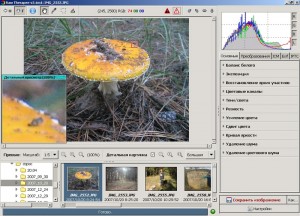
Mislim da nema ništa posebno za opisati - sve je tako jednostavno i jasno. Jedina stvar koju vrijedi objasniti su kartice na desnoj strani prozora. Kartica "Osnovno" sadrži alate dizajnirane za ispravljanje slike. Budući da program podržava ruski jezik (još jedan veliki "plus", osim što je besplatan), malo je vjerojatno da će se pojaviti pitanja čak i za one koji će se prvi put pretvoriti. A uz pomoć alata "Zoom in" vidjet ćete u stvarnom vremenu kako sve vaše radnje utječu na fotografiju.
Ono što bih želio dodatno razjasniti je druga kartica "Transformacije": 
Ovdje je mali set alata za obrezivanje, rotiranje, promjenu veličine i ostalo "izrugivanje" slike. Sve je tako jednostavno i jasno da programeri nisu čak ni napravili gumb za pomoć. I usput, tek sada sam primijetio - ona je ovdje tako "potrebna".
Ovaj prekrasan program možete preuzeti iz odjeljka Preuzmite, sa službene stranice. I na kraju o Zahtjevi sustava i operativni sustavi. Win2000, XP, Vista i RAM memorija Dovoljno je 500 MB programa. Barem na mom računalu starom 4 godine "leti". I još nešto - program radi i pod Linux OS-om. "Različka platforma" pretposljednji je znak plus.
I posljednje - program se lako pretvara u prijenosnu verziju. Kako to učiniti - postoji uputa u FAQ-u na offsite-u.
___________________________________________________
Najam manipulatora za gotovinsko i bezgotovinsko plaćanje. Prijevoz tereta sa utovarom/istovarom 24 sata dnevno i 7 dana u tjednu. Uz našu pomoć - isplativije!
___________________________________________________
Zdravo! Danas ću vam pokazati kako pretvoriti vrlo jednostavno i brzo veliki broj fotografije iz Raw formata u Jpeg.
http://fotokabi.netZašto je ovo potrebno?
Teško je dati definitivan odgovor, jer svatko ima svoje ciljeve. Recimo, meni je to sastavni dio. Nerijetko se nakupi nekoliko tisuća fotografija koje u raw formatu imaju veliku težinu, kako bih smanjio njihovu težinu i veličinu koristim konverziju u Photoshopu.
Korak 1:
Otvorite Photoshop idite na File -> Scripts -> Image Processor
Korak 2:
Vidjet ćete normalan prozor s jednostavnim postavkama

Kao što vidimo, ovdje ne možete samo pretvoriti iz sirovog u jpeg, već i promijeniti kvalitetu, spremiti u još dva formata i primijeniti razne vrste efekata.
Korak 3:
Kako bi konverzija bila uspješna, konfigurirajte sljedeće stavke

Odaberite slike za obradu: Budući da sam ovaj članak napisao s ciljem masovne pretvorbe, savjetujem vam da prikupite sve potrebne slike u RAW formatu u jednu mapu i odredite put do nje.
Odaberite mjesto za spremanje obrađenih slika:na primjer, da ne gubim previše vremena, stvaram nova mapa na flash disku i ne pokazuju put. I savjetujem vam da to učinite, malo je vjerojatno da ćete dalje pohranjivati na računalu.
Vrsta datoteke:Obavezno potvrdite okvir pored "Spremi kao JPEG". Photoshop nam nudi i postavljanje kvalitete na ljestvici od 12 stupnjeva. Ako ćete kasnije obrađivati slike, na primjer (retuširati itd.), tada vam savjetujem da postavite vrijednost na 12. A ako vam se sve sviđa i pretvarate za jednostavnu pohranu, tada možete ostaviti vrijednost 5. Razmislite kvaliteta dramatično utječe na veličinu slike.
Pa smo postavili slikovni procesor ugrađen u Photoshop da automatski pretvara rav u jepek. Za početak kliknite gumb "Trči" i možete ići u šetnju! =)
Rezimirati. Za i protiv
Mislim da je ova lekcija bila korisna apsolutno svima, a posebno fotografima!
Na temelju lekcije uočavamo čvrste pluseve, naime:
- bez pribjegavanja programima trećih strana
- brzina i jednostavnost
- automatizacija rada
- fleksibilne postavke
- Zajamčeni rezultat i kvaliteta bez vašeg stalnog sudjelovanja.
Više od 80% sam siguran da većina vas pretvara ovako:
otvorena sirova fotografija, a kroz funkciju "Spremi kao ..." spremite u jpg format. Zato mislim da je to strašno, jer je dugotrajno, zamorno, dugotrajno i dugotrajno. A uz pomoć automatske konverzije u Photoshopu mogu napraviti izvještaj o radu, čime ubijam dvije muve jednim udarcem.
U sljedećim vodičima ćemo pogledati kako primijeniti mnoštvo različitih efekata na fotografije jednim klikom pomoću procesora, a također ćemo naučiti kako smanjiti veličinu fotografije što je više moguće, pribjegavajući minimalnom kvaru. Ne zaboravite se pretplatiti na newsletter, iz njega ćete prvi saznati nove lekcije o radu s Photoshopom.
